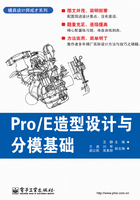
上QQ阅读APP看本书,新人免费读10天
设备和账号都新为新人
1.3 草绘范例
绘图尺寸,如图1-5所示。

图1-5
步骤提示:
(1)使用线工具 ,首先绘制外框多边形,如图1-6所示。
,首先绘制外框多边形,如图1-6所示。

图1-6
(2)使用倒圆工具 ,将多边形拐角处倒圆,并修改倒圆半径为4,如图1-7所示。
,将多边形拐角处倒圆,并修改倒圆半径为4,如图1-7所示。

图1-7
(3)使用圆工具 ,绘制内部两个圆,半径分别为2.5和5;如图1-8所示。
,绘制内部两个圆,半径分别为2.5和5;如图1-8所示。

图1-8
先在大致位置绘制两个圆,不管其具体尺寸,然后双击圆的半径尺寸及定位尺寸进行修改。如果没有对应的弱尺寸可修改,对大圆来说,其定位尺寸并不好直接计算出来,那么,可以直接用 工具标注尺寸并修改到位。
工具标注尺寸并修改到位。
(4)使用切线工具 ,绘制两个圆的外公切线,如图1-9所示。
,绘制两个圆的外公切线,如图1-9所示。

图1-9